windows下oracle11.2.0.1.0升级至11.2.0.4.0操作文档
源数据库:oracle11.2.0.1.0
目标数据库:oracle11.2.0.4.0
一、升级前的准备
1)升级前需先备份当前数据库
C:\user> rman target /
RMAN> backup as compressed backupset database plus archivelog; #全库备份
ps:需确认数据库是否已开启归档模式
archive log list #查看归档模式
若未开启归档模式,则开启归档模式
sqlplus / as sysdba #连接sqlplus
shutdown immediate #关闭数据库
startup mount #以mount形式启动数据库
alter database archivelog; #开启归档模式
alter database open; #开启数据库
archive log list #查看归档模式
2)关闭数据库实例
sqlplus / as sysdba #连接sqlplus
SQL> shutdown immediate
3)停止监听
C:\user> lsnrctl stop
二、升级数据库
将11.2.0.4.0部署包放至相关目录,并解压
1)运行database目录下setup.exe开始安装
2)安装选项,选择【升级现有数据库】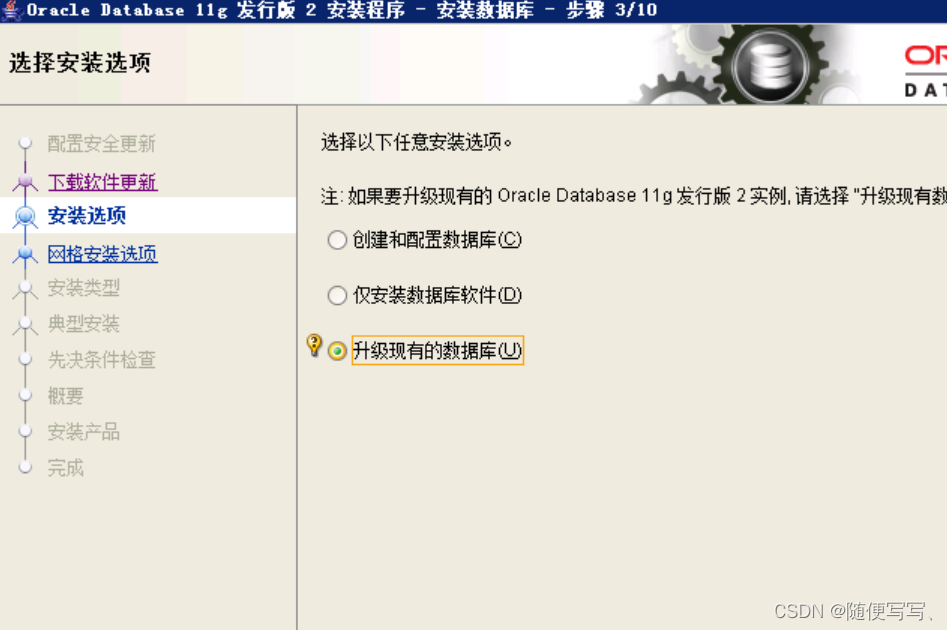
3)配置安装目录( 注意安装位置必须在异地 其他目录.,不是dbhome_1 )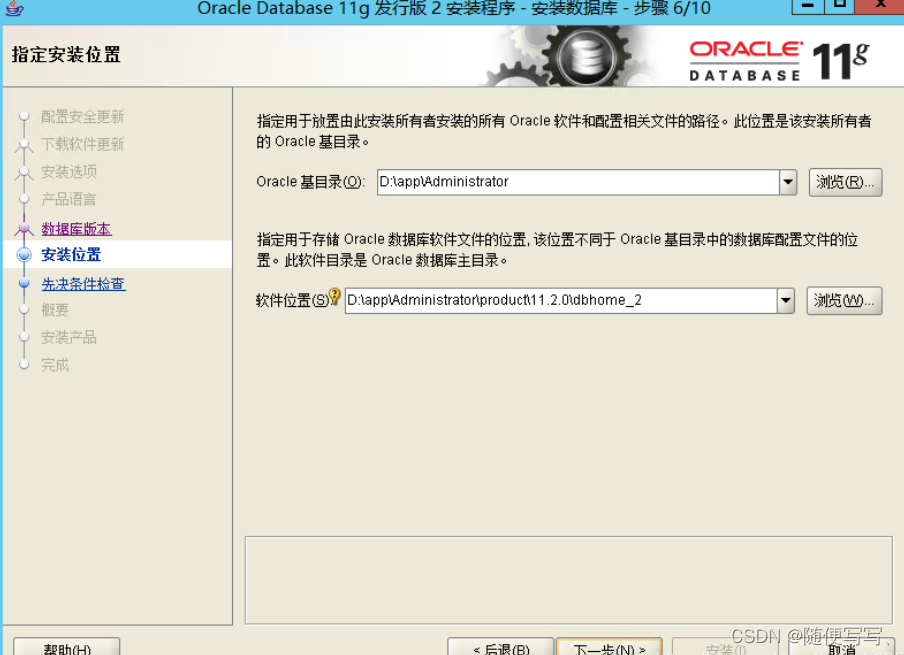
4)安装软件完成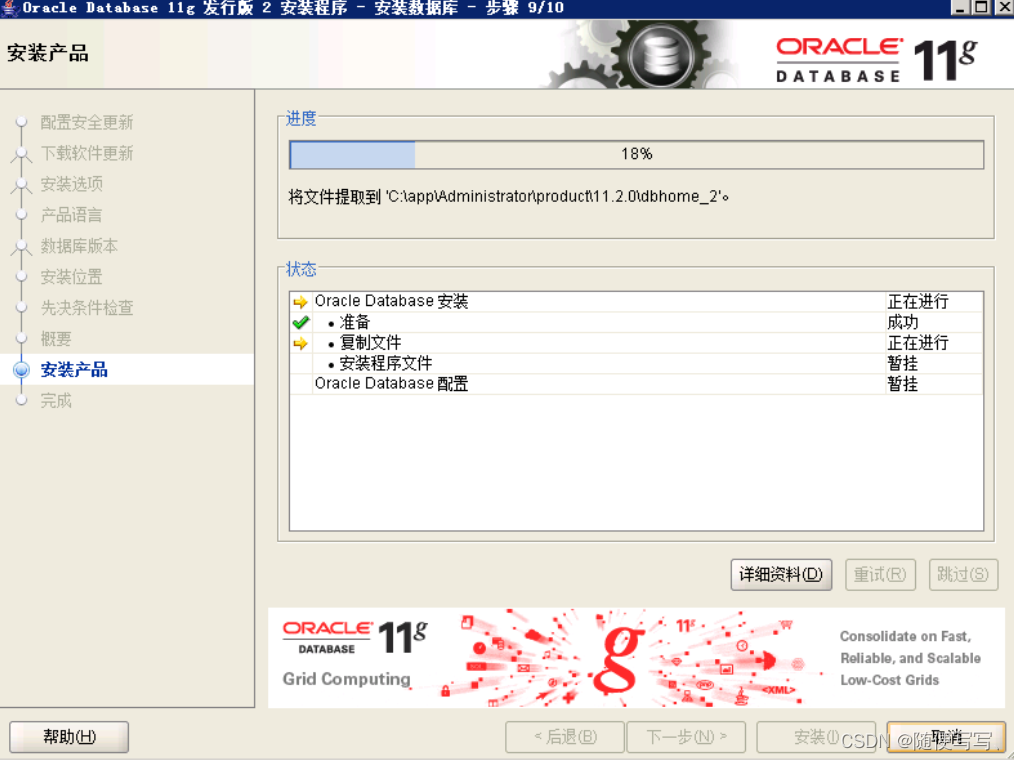
5)安装完成,需重新配置监听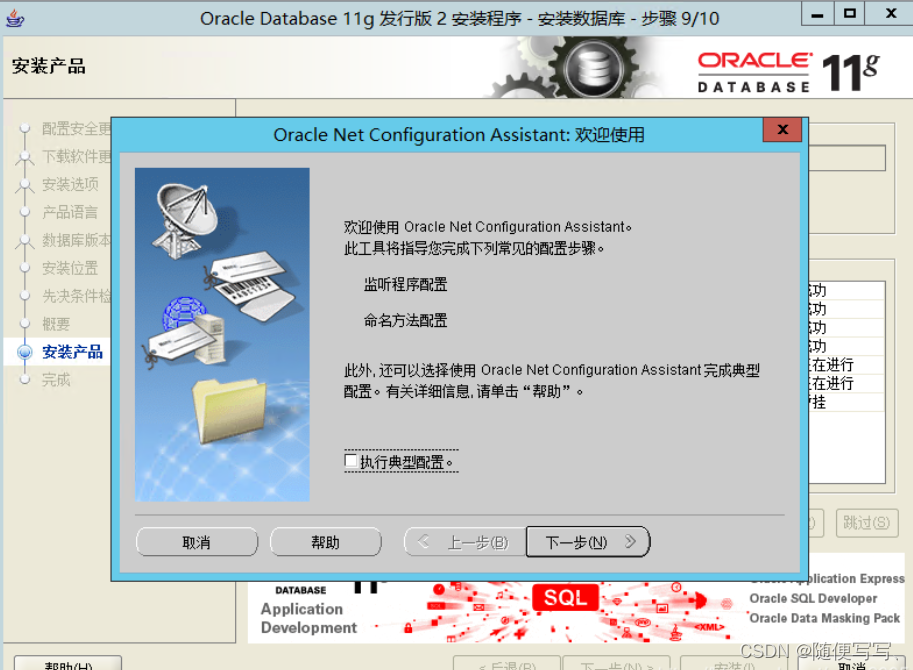
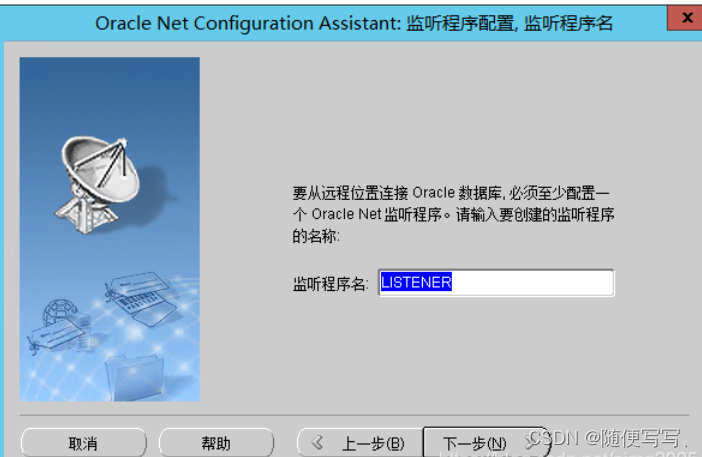
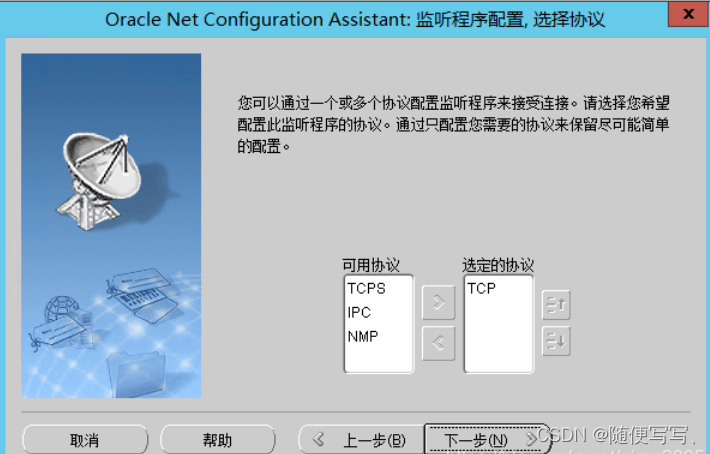
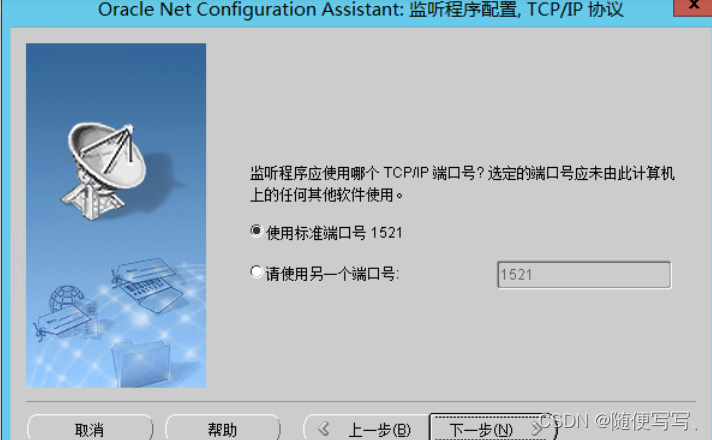
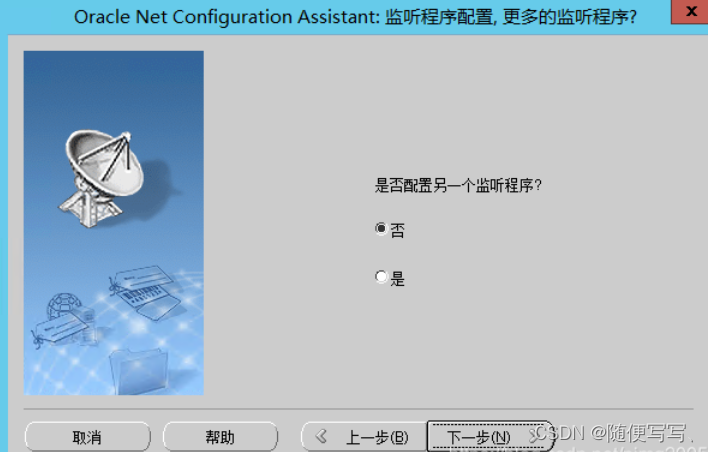
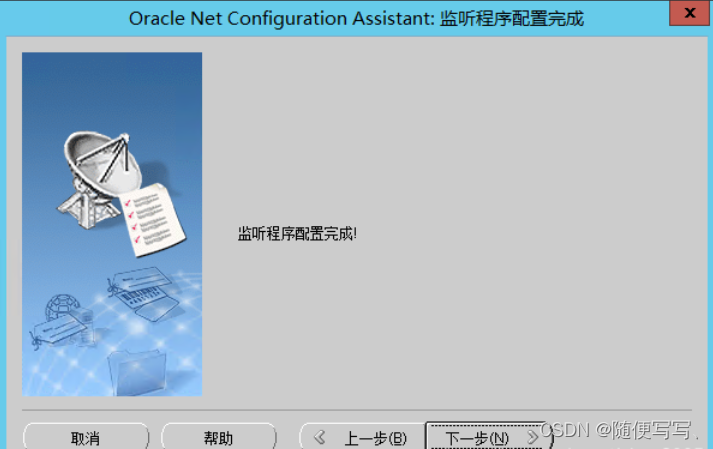
6)数据库升级助手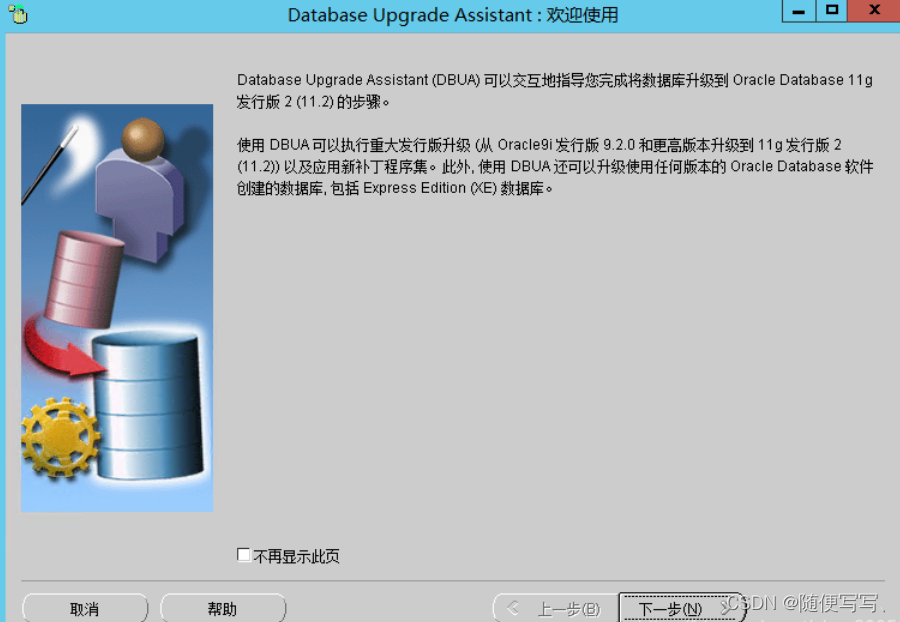
7)选择orcl实例
8)忽略警告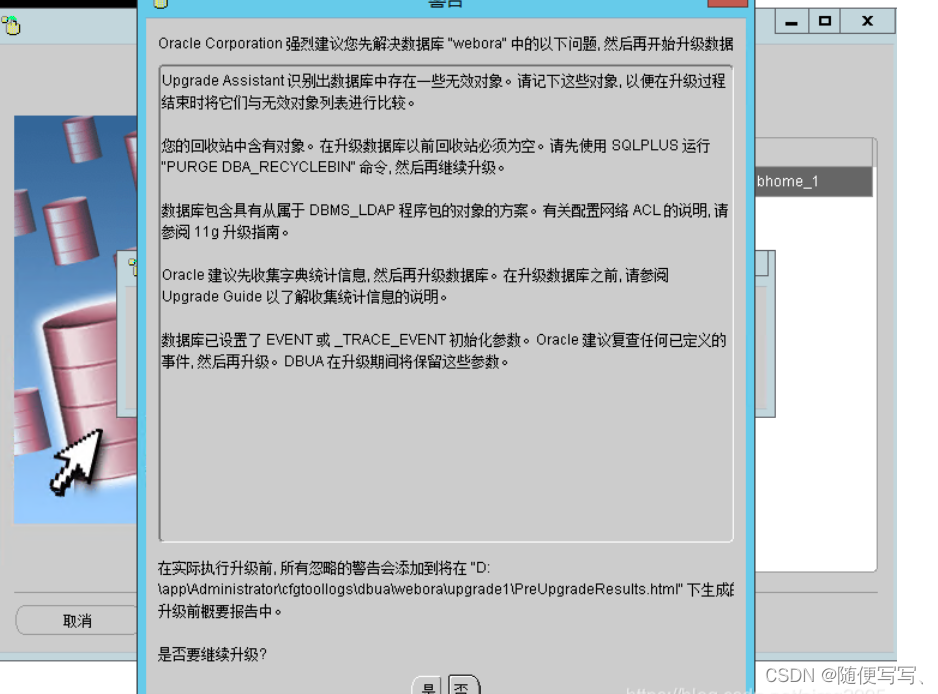
9)升级选项,选择【在升级结束后重新编译无效对象】【升级时区版本】【备份数据】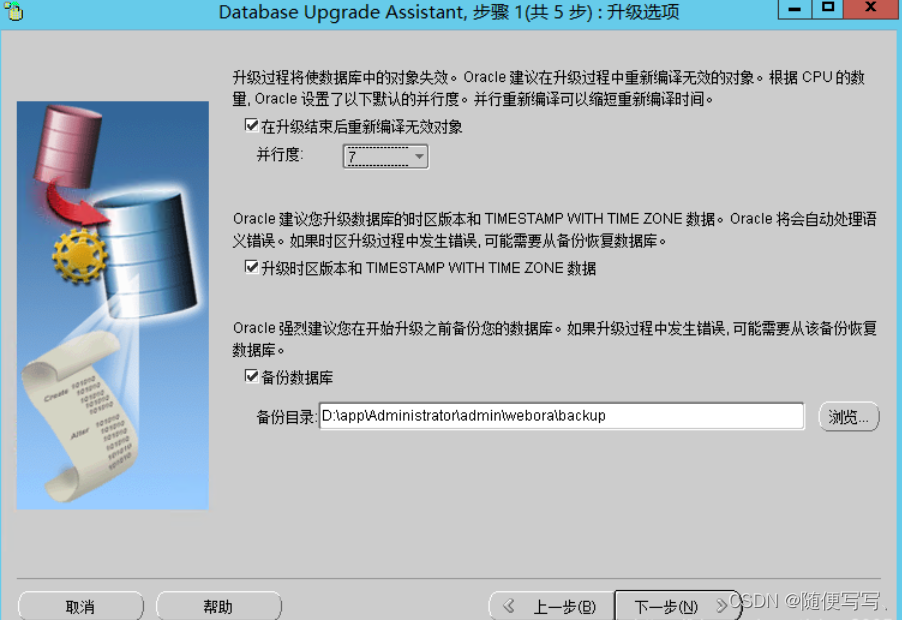
10)不移动数据库文件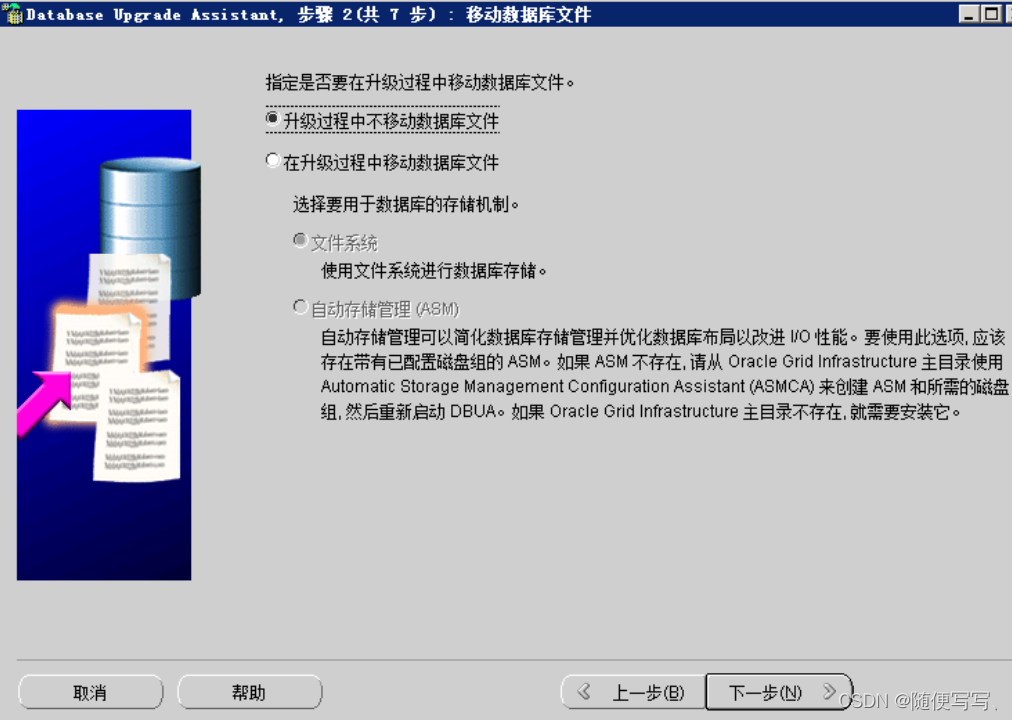
11)配置快速闪回区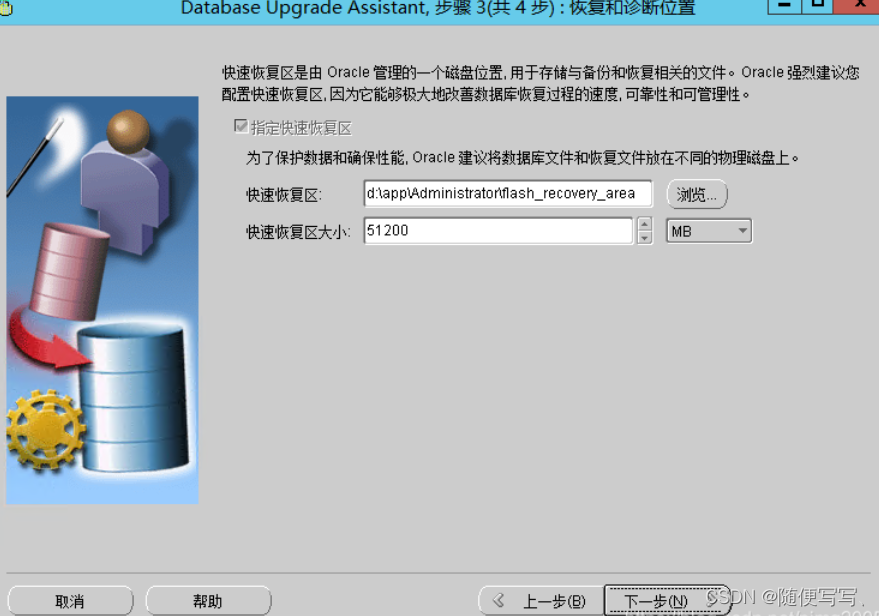
12)数据库升级概要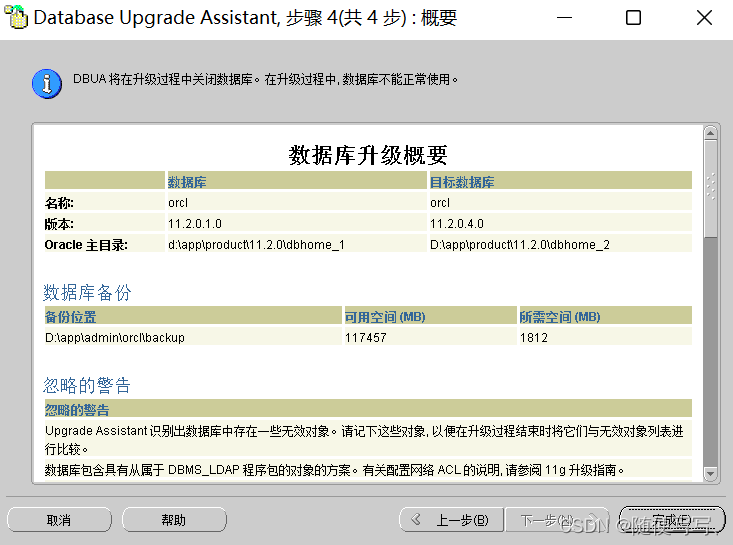
13)开始升级数据库,需耐心等等…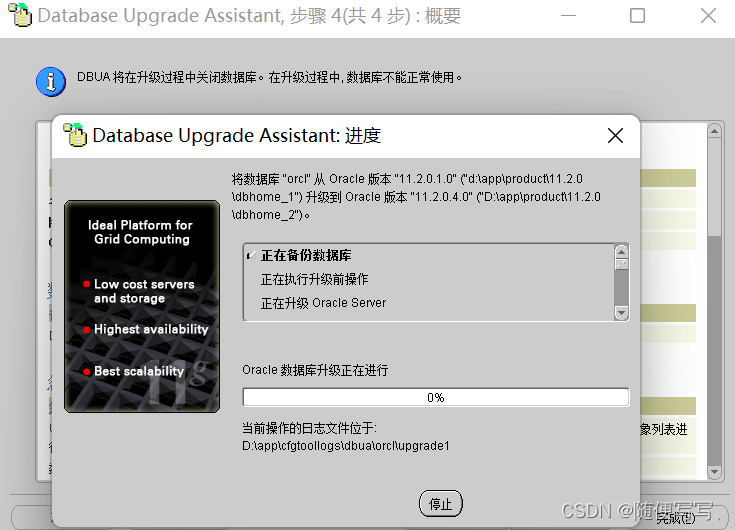
14)数据库升级顺利完成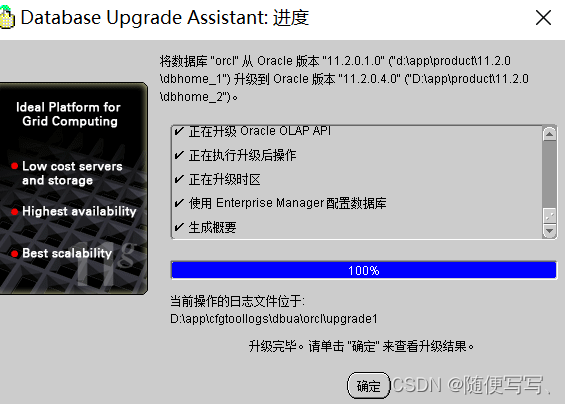
15)检查升级结果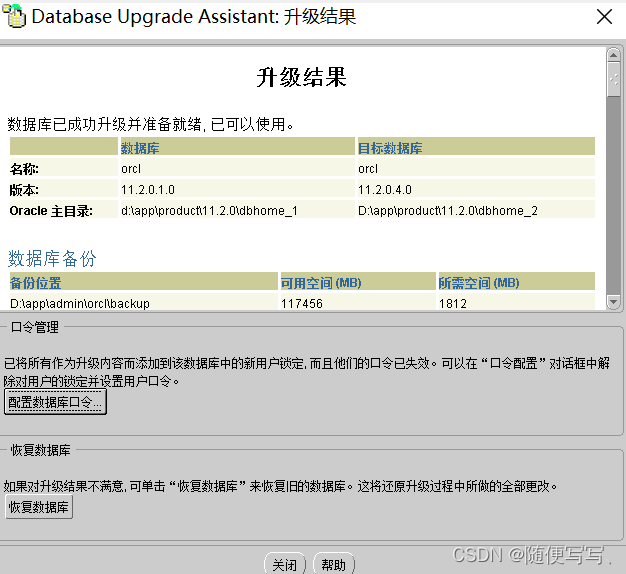
16)关闭升级程序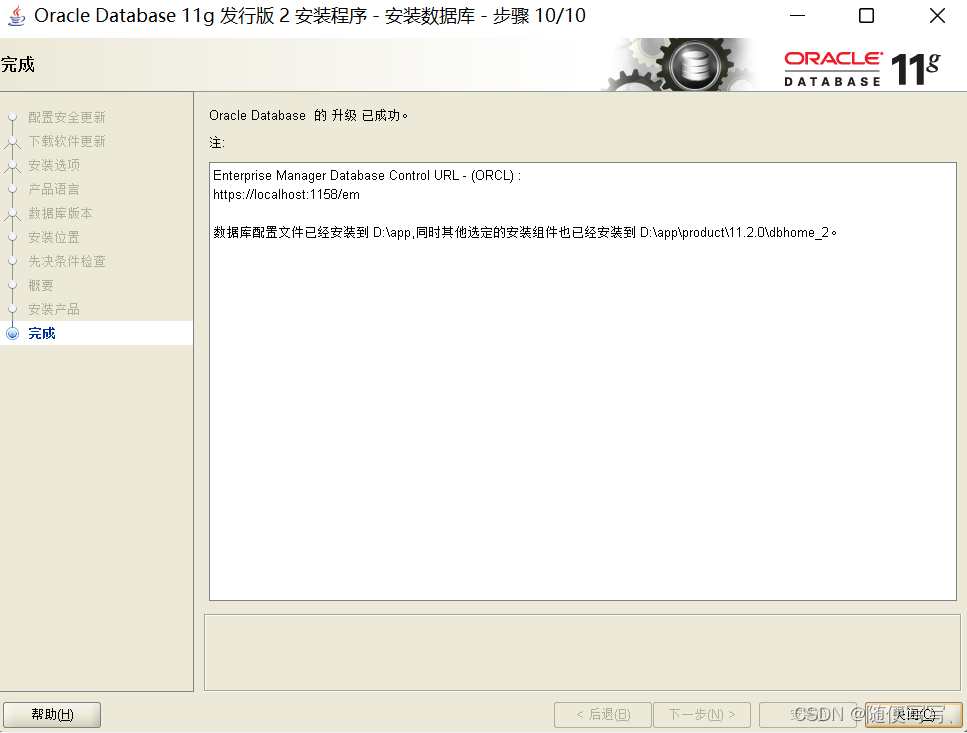
三、升级后版本验证
查询数据库版本
SQL>select * from v$version;
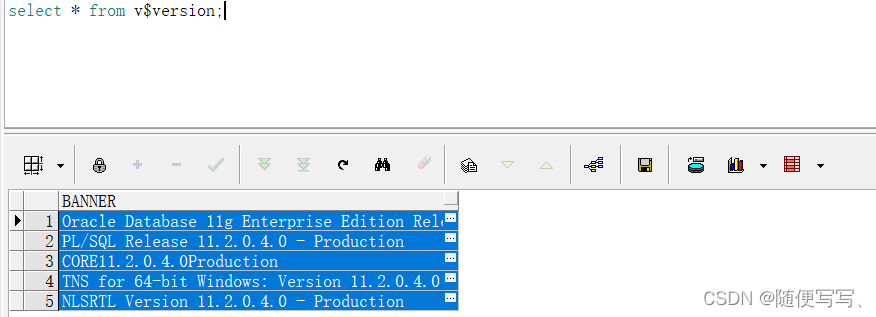
来源:https://blog.csdn.net/qq_39111199/article/details/126709853